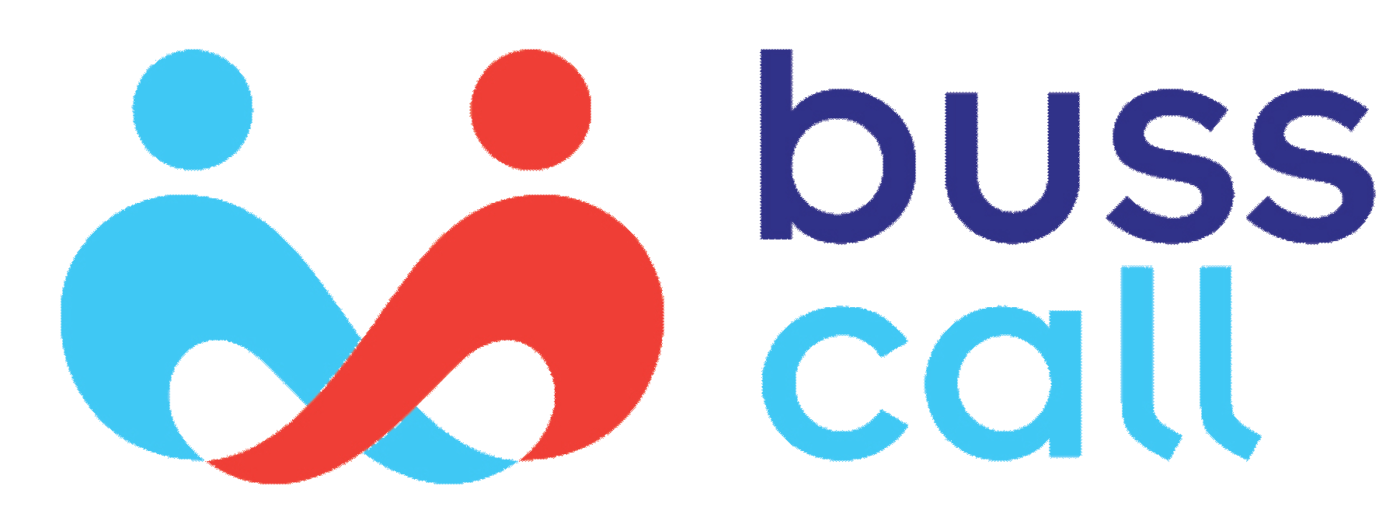Việc triển khai tổng đài ảo với CRM Getfly là giải pháp nhiều doanh nghiệp đang tìm kiếm để tối ưu chăm sóc khách hàng. Quản lý thông tin tập trung chưa bao giờ là đơn giản nếu dữ liệu phân tán ở nhiều hệ thống. Khi đồng bộ tổng đài và CRM, mọi hoạt động gọi điện đều gắn liền với hồ sơ khách hàng, từ đó doanh nghiệp có góc nhìn toàn diện và hành động kịp thời.
Hướng dẫn này sẽ giúp bạn hiểu rõ các bước tích hợp tổng đài ảo với CRM Getfly, phân tích tính năng nổi bật, chỉ ra lợi ích thiết thực cho doanh nghiệp. Đây không chỉ là cẩm nang kỹ thuật mà còn là chiến lược nâng cao trải nghiệm khách hàng và hiệu quả bán hàng.
Mục lục
- 1 Tổng quan về Getfly CRM
- 2 Tổng đài ảo với CRM Getfly – Giải pháp kết nối liền mạch
- 3 Tính năng nổi bật khi tích hợp tổng đài ảo với CRM Getfly
- 4 Lợi ích doanh nghiệp nhận được khi tích hợp tổng đài ảo với CRM Getfly
- 5 Các bước tích hợp tổng đài ảo với CRM Getfly
- 5.1 Bước 1: Chuẩn bị thông tin kết nối từ nhà cung cấp tổng đài
- 5.2 Bước 2: Đăng nhập Getfly CRM và truy cập cấu hình tổng đài
- 5.3 Bước 3: Cấu hình máy lẻ (Extension) cho từng nhân viên
- 5.4 Bước 4: Chuẩn bị thiết bị và môi trường làm việc
- 5.5 Bước 5: Kiểm thử cuộc gọi
- 5.6 Bước 6: Hoàn thiện đồng bộ và báo cáo
- 5.7 Checklist nhanh khi triển khai
- 6 Kết luận về tổng đài ảo với CRM Getfly
- 7 FAQ – Giải đáp thắc mắc về tổng đài ảo với CRM Getfly
Tổng quan về Getfly CRM

Getfly CRM được biết đến là giải pháp quản lý khách hàng chuyên sâu dành cho doanh nghiệp vừa và nhỏ tại Việt Nam. Hệ thống này hỗ trợ quản lý khách hàng tiềm năng, tự động hóa marketing, theo dõi pipeline bán hàng và đặc biệt có module Call Center để kết nối trực tiếp với tổng đài.
Điểm mạnh của Getfly là thiết kế phù hợp cho môi trường kinh doanh tại Việt Nam. Người dùng có thể dễ dàng sử dụng mà không cần quá nhiều kiến thức kỹ thuật. Tính năng báo cáo trực quan và hệ thống phân quyền chặt chẽ giúp nhà quản lý kiểm soát hiệu quả đội ngũ bán hàng.
Tổng đài ảo với CRM Getfly – Giải pháp kết nối liền mạch
Tổng đài ảo là hệ thống điện thoại hoạt động trên nền tảng Internet, không phụ thuộc vào đường dây cáp truyền thống. Khi kết hợp tổng đài ảo với CRM Getfly, mọi thông tin giao tiếp với khách hàng đều được đồng bộ tự động.
Cơ chế kết nối giữa hai nền tảng dựa vào API và Websocket. Tổng đài sẽ đẩy dữ liệu cuộc gọi, ghi âm, trạng thái sang CRM. Ngược lại, CRM cung cấp công cụ click-to-call và hiển thị popup thông tin khách hàng khi có cuộc gọi đến. Nhờ vậy nhân viên bán hàng và chăm sóc khách hàng không cần sử dụng nhiều phần mềm khác nhau.
Tính năng nổi bật khi tích hợp tổng đài ảo với CRM Getfly

Quản lý cuộc gọi tập trung
Mỗi cuộc gọi đến hoặc đi đều được ghi nhận trong hồ sơ khách hàng. Thay vì ghi chép thủ công, hệ thống tự động lưu lại thời gian, trạng thái, thời lượng và ghi âm. Nhân viên chỉ cần mở CRM để kiểm tra lịch sử đầy đủ.
Popup hiển thị thông tin khách hàng giúp nhân viên nhanh chóng nắm bắt tình huống. Điều này giảm đáng kể thời gian tra cứu và giúp cuộc hội thoại diễn ra chuyên nghiệp hơn.
Tự động hóa quy trình chăm sóc khách hàng
Khi có số điện thoại lạ, CRM cho phép tạo nhanh khách hàng mới hoặc thêm liên hệ chỉ bằng vài thao tác. Nhân viên cũng có thể gắn công việc chăm sóc hoặc lịch hẹn trực tiếp từ giao diện cuộc gọi.
Quy trình này đảm bảo không bỏ sót bất kỳ khách hàng tiềm năng nào. Từ dữ liệu cuộc gọi, hệ thống có thể tạo báo nhắc nhở, giao nhiệm vụ cho nhân viên phụ trách và theo dõi trạng thái chăm sóc theo từng giai đoạn.
Báo cáo và phân tích hiệu suất
Một trong những lợi ích lớn của việc triển khai tổng đài ảo với CRM Getfly là báo cáo chi tiết. Nhà quản lý có thể xem số lượng gọi đi, gọi đến, tỷ lệ gọi thành công, số cuộc gọi lỡ và tổng thời lượng gọi.
Nhờ phân tích này, nhà quản lý biết rõ hiệu suất từng nhân viên, từng chiến dịch telesales và toàn bộ phòng kinh doanh. Đây là cơ sở để tối ưu kịch bản gọi, cải thiện kỹ năng nhân viên và nâng cao trải nghiệm khách hàng.
Linh hoạt làm việc từ xa
Tích hợp tổng đài ảo với CRM Getfly hỗ trợ nhiều hình thức nghe gọi như softphone trên máy tính, IP Phone hoặc ứng dụng di động. Với WebRTC, nhân viên có thể thực hiện cuộc gọi trực tiếp trên trình duyệt.
Điều này đặc biệt hữu ích khi doanh nghiệp có nhiều chi nhánh hoặc đội ngũ làm việc từ xa. Nhân viên chỉ cần kết nối internet ổn định là có thể gọi và nhận cuộc gọi như ngồi tại văn phòng.
Lợi ích doanh nghiệp nhận được khi tích hợp tổng đài ảo với CRM Getfly

Khi triển khai tổng đài ảo với CRM Getfly, doanh nghiệp có được lợi ích rõ ràng cả về chi phí và vận hành:
- Tiết kiệm chi phí hạ tầng vì không cần lắp đặt tổng đài vật lý.
- Nâng cao trải nghiệm khách hàng nhờ dữ liệu đồng bộ.
- Gia tăng tỷ lệ chốt đơn nhờ phản hồi nhanh.
- Hỗ trợ nhân viên làm việc linh hoạt dù ở bất kỳ đâu.
Không chỉ vậy, doanh nghiệp có thể kiểm soát toàn bộ hành trình khách hàng trong một nền tảng duy nhất. Đây là yếu tố quan trọng giúp doanh nghiệp duy trì lợi thế cạnh tranh trên thị trường.
Các bước tích hợp tổng đài ảo với CRM Getfly

Việc tích hợp tổng đài ảo với CRM Getfly không quá phức tạp nếu thực hiện đúng quy trình. Dưới đây là hướng dẫn chi tiết từng bước để doanh nghiệp triển khai thành công mà không bỏ sót thao tác quan trọng.
Bước 1: Chuẩn bị thông tin kết nối từ nhà cung cấp tổng đài
Trước khi tích hợp, doanh nghiệp cần liên hệ nhà cung cấp tổng đài (ví dụ: Voip24h) để lấy bộ thông tin cấu hình. Thông tin thường bao gồm:
- API_KEY: Mã định danh kết nối giữa tổng đài và CRM.
- API_SECRET: Chuỗi bảo mật đi kèm API_KEY.
- Đường dẫn lấy lịch sử cuộc gọi: https://dial.voip24h.vn/dial/search.
- URL Socket.io: https://dial.voip24h.vn:8001.
- URL Click-to-Call: https://dial.voip24h.vn/dial.
- (Nếu sử dụng WebRTC – gọi trực tiếp trên trình duyệt):
- Extension Domain: ví dụ webrtc.voip24h.vn.
- WSS URL (Websocket): ví dụ wss://webrtc.voip24h.vn:8089/ws.
Lưu ý: Nếu không sử dụng WebRTC thì bỏ trống hai trường Extension Domain và WSS URL.
Bước 2: Đăng nhập Getfly CRM và truy cập cấu hình tổng đài
- Đăng nhập tài khoản quản trị Getfly CRM.
- Truy cập menu Cài đặt → Cấu hình tổng đài.
- Chọn Tích hợp tổng đài và nhập đầy đủ thông tin API, URL vừa chuẩn bị ở bước 1.
- Nhấn Lưu cấu hình để xác nhận.
Sau thao tác này, hệ thống CRM và tổng đài đã kết nối ở mức cơ bản.
Bước 3: Cấu hình máy lẻ (Extension) cho từng nhân viên
Để nhân viên có thể thực hiện và nhận cuộc gọi, cần gán máy nhánh và quyền sử dụng cho từng tài khoản:
- Vào Cài đặt → Quản lý người dùng.
- Chọn nhân viên cần cấu hình.
- Điền các thông tin sau:
- Extension (số máy nhánh): Ví dụ 101, 102.
- Mật khẩu extension: Lấy từ hệ thống tổng đài.
- Phân quyền sử dụng:
- Quyền gọi đi.
- Quyền nhận cuộc gọi.
- Quyền xem lịch sử cuộc gọi.
- Quyền nghe lại ghi âm.
- Quyền đánh giá chất lượng cuộc gọi.
- Lưu lại thay đổi.
Bước 4: Chuẩn bị thiết bị và môi trường làm việc
- Internet: đảm bảo đường truyền ổn định, ưu tiên cáp quang.
- Thiết bị:
- Máy tính có cài softphone (Zoiper, Linphone, Buss Call App).
- Hoặc điện thoại IP Phone kết nối trực tiếp với tổng đài.
- Tai nghe có micro chống ồn để cải thiện chất lượng thoại.
- Nếu sử dụng WebRTC: kiểm tra trình duyệt Chrome/Firefox đã được cấp quyền micro.
Bước 5: Kiểm thử cuộc gọi
Đây là bước quan trọng để đảm bảo hệ thống vận hành chính xác:
- Kiểm tra gọi đi từ CRM
- Mở hồ sơ khách hàng trên Getfly.
- Click vào số điện thoại → chọn Gọi ngay.
- Kiểm tra xem máy nhánh của nhân viên có reo không.
- Trả lời cuộc gọi tại máy nhánh để hệ thống quay số khách hàng.
- Kiểm tra gọi đến
- Gọi thử vào số hotline của doanh nghiệp.
- Quan sát popup trên giao diện Getfly.
Đảm bảo cuộc gọi được phân bổ đến đúng nhân viên phụ trách.
- Kiểm tra log cuộc gọi
- Sau khi cuộc gọi kết thúc, vào CRM → lịch sử cuộc gọi.
- Xem thông tin thời gian, trạng thái, thời lượng đã được lưu.
- Kiểm tra link ghi âm có phát lại được không.
Bước 6: Hoàn thiện đồng bộ và báo cáo
- Đảm bảo dữ liệu cuộc gọi được đồng bộ với hồ sơ khách hàng tương ứng.
- Nếu số điện thoại chưa tồn tại trên CRM, cuộc gọi sẽ được lưu thành “Số lạ”. Quản trị viên có thể cập nhật thủ công thành khách hàng mới.
- Xem báo cáo thống kê trong Getfly: số cuộc gọi đi, cuộc gọi đến, tỷ lệ thành công, số gọi lỡ.
Checklist nhanh khi triển khai
- Đã có API_KEY và API_SECRET từ nhà cung cấp.
- Đã nhập cấu hình vào CRM.
- Đã phân extension cho tất cả nhân viên.
- Nhân viên có thiết bị softphone/IP Phone.
- Internet ổn định.
- Đã test gọi đi/gọi đến thành công.
- Log và ghi âm hiển thị đầy đủ trên CRM.
Sau khi hoàn thành 6 bước trên, hệ thống tổng đài ảo với CRM Getfly sẽ sẵn sàng vận hành. Nhân viên có thể gọi và nhận cuộc gọi trực tiếp trong CRM, toàn bộ lịch sử giao tiếp được lưu trữ đầy đủ cùng ghi âm và báo cáo.
Kết luận về tổng đài ảo với CRM Getfly
Tích hợp tổng đài ảo với CRM Getfly không chỉ là giải pháp kỹ thuật, đây là bước đi chiến lược để nâng cao trải nghiệm khách hàng và hiệu quả kinh doanh. Từ quản lý cuộc gọi, tự động hóa quy trình đến báo cáo chi tiết, doanh nghiệp có được công cụ mạnh mẽ trong một nền tảng duy nhất.
Đừng để đội ngũ của bạn mất thời gian ghi chép thủ công và bỏ lỡ khách hàng. Hãy triển khai ngay tổng đài ảo với CRM Getfly để tận dụng lợi thế cạnh tranh. Liên hệ Buss Call để được tư vấn và triển khai nhanh chóng.
FAQ – Giải đáp thắc mắc về tổng đài ảo với CRM Getfly
Tổng đài ảo với CRM Getfly có phù hợp cho doanh nghiệp nhỏ không?
Có, giải pháp này tối ưu cho cả doanh nghiệp nhỏ nhờ chi phí thấp và khả năng triển khai nhanh.
Có thể gọi trực tiếp trên trình duyệt không?
Có, chỉ cần cấu hình thêm Extension Domain và WSS URL từ tổng đài.
Ghi âm lưu được bao lâu?
Thời gian lưu phụ thuộc vào gói dịch vụ tổng đài, dữ liệu ghi âm hiển thị dưới dạng link trên CRM.
Nhân viên làm việc từ xa có dùng được không?
Hoàn toàn được, chỉ cần kết nối internet và thiết bị nghe gọi tương thích.
Chi phí tích hợp tổng đài ảo với CRM Getfly ra sao?
Chi phí tùy vào nhà cung cấp tổng đài và số lượng người dùng CRM, thường thấp hơn nhiều so với tổng đài truyền thống.
Thông tin liên hệ:
CÔNG TY TNHH GIẢI PHÁP KẾT NỐI (VOIP24H):
TRỤ SỞ CHÍNH
🏬Địa chỉ: VP 7.03, Tòa Nhà ST Moritz, 1014 Phạm Văn Đồng, Phường Hiệp Bình, Thành phố Hồ Chí Minh
Hotline: 1900.2002 (1000đ /phút) – 028.7303.6789
Email: sales.hcm@voip24h.vn
CHI NHÁNH
🏬Chi nhánh: Phòng 1020, Tầng 10 - Tháp Tây , Tòa Hancorp Plaza, 72 Trần Đăng Ninh, Phường Nghĩa Đô, TP. Hà Nội.
Hotline: 1900.2002 (1000đ /phút) – (024).7105.8686
Email: sales.hn@voip24h.vn
CHI NHÁNH
🏬Chi nhánh: Tầng 3, 168-170 Xô Viết Nghệ Tĩnh, Hoà Cường Nam, Hải Châu, TP. Đà Nẵng
Hotline: 1900.2002 (1000đ /phút) – (024).7105.8686
Email: sales.dn@voip24h.vn

Tôi là Phước Đoàn – BTV của Buss Call, là một chuyên gia trong lĩnh vực VoIP/SaaS, am hiểu sâu về tổng đài ảo và giải pháp giao tiếp cho doanh nghiệp.